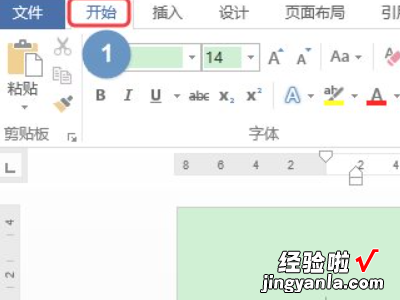经验直达:
- word怎么改变自动编号数值
- word如何设置自动编号
一、word怎么改变自动编号数值
1、在word中的某行开始输入数字,然后编辑该段文字,按回车后系统会自动生成下一个编号
2、继续编辑每一段,编辑完成后按回车,下一段开头都会出现系统给出的自动编号4
3、如果想改变序号的数字可以双击刚刚生成的自动出现的编号,在弹出的项目符号和编号中点按重新开始编号,那么刚才出现的编号会变成1
4、点按确定 , 观察刚才自动出现的编号4经过重新编号的设置已经变为了编号1,继续编辑此段文字按回车会出现编号2
5、为了方便检测只打了三个字之后按下回车此时编号2自动出现在新行开始的位置
6、如果想任意改变编号的数字,依然可以双击该编号,然后在弹出的项目符号和编号对话框中点按箭头指向的自定义按钮
7、在自定义编号列表对话框中的起始编号出选择想要显示的编号,从上下拉按钮选就可以这里选的是5
然后按一下确定按钮
8、此时编号4变成了编号5
输入一段文字后再次按回车下一段出现了编号6
编号的性质是这样的如果不主动设置编号是一次按顺序出现的
二、word如何设置自动编号
word里自动编号设置:
1、如图所示 , 我们按下回车键以后,下一行的开头就会自动显示编号了 。

2、如果感觉自动编号对自己没有用 , 那么完全可以取消它 。依次点击“文件”-“选项”,然后打开Word选项对话框 , 然后点击对话框左侧的“校对”选项 。
【word如何设置自动编号 word怎么改变自动编号数值】
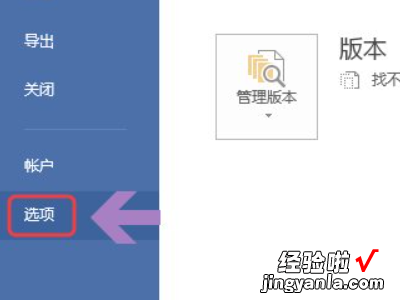
3、在校对对应的右侧页面里,我们勾选“自动更正选项” , 然后找到键入时自动应用下方的“自动编号列表”,将此项取消勾选即可 。

4、另外如果我们在序号之后不小心按下了空格键,导致文字内容和序号之间间隔太大 , 想要批量修改的话,可以将所有这些段落选中,然后点击鼠标右键“调整列表缩进”,将缩进之后更改为“不特别标注”即可 。
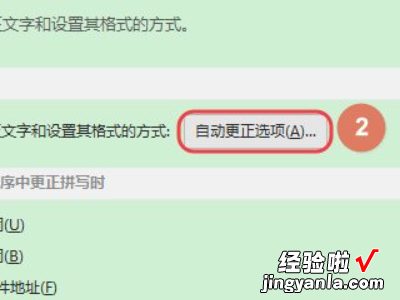
5、另外所有的文档序号都是以1开始的,如果我们想要从其他数字为开头 , 此时应该怎么操作呢?点击“开始”以后,找到目前在使用的编号形式,然后在下拉菜单里勾选“设置编号值”,然后将值设置为我们需要的数字即可 。

6、如果想要建立自己独一无二的编号格式,那么依旧在刚才的下拉菜单里选择“定义新编号格式”,在“编号格式”下方自行设置一种形式即可 。